Por: Alejandro Castaño
PRESTO no solamente es un software para creación de presupuesto, también permite administrar los costos, crear las mediciones del presupuesto y adicional acompañar este presupuesto durante toda la ejecución del proyecto. Iniciar la creación de un presupuesto en PRESTO es muy fácil, gracias a la conexión que tiene con otros softwares como por ejemplo el plugin Cost-it que facilita la conexión bidireccional con Revit o importar la información categorizada en un Excel, con la herramienta Excel2Presto; además, permite incluir información desde archivos IFC y DWG.

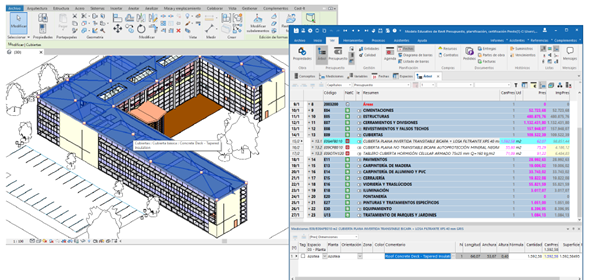
Para iniciar un presupuesto en PRESTO es fundamental comprender la estructura de su trabajo, básicamente se trata de un árbol que va desglosando las actividades desde el tronco hasta las ramas, esta estructura es basada en niveles (imagen de referencia)

El nivel cero será el concepto raíz de la obra, se le asigna el nombre del proyecto, luego se va ramificando a los siguientes niveles. El primer nivel tendrá los capítulos, esos grandes bloques como pueden ser la mampostería, la estructura, entre otros… Cada uno de esos capítulos se va estar dividiendo en partidas o unidades de obra, una partida o unidad de obra puede ser por ejemplo un metro cuadrado de muro, si ya cuenta con la experiencia puede saber cuánto vale ese metro cuadrado de muro y generar todo el presupuesto con esa información, pero es mejor poder descomponer en partes más pequeñas ese elemento y de esta manera poder ir creando los diferentes subniveles, básicos y auxiliares, de forma que esa pared o muro cuadrado de bloque se podría descomponer en varios conceptos como por ejemplo mano de obra, horas que tarda un obrero en construir el muro, valor de ese tiempo, cuanto material va a necesitar, cantidad de ladrillos, cantidad de cemento y esto a su vez se puede descomponer más por ejemplo para crear un kilo de concreto, se necesita un obrero que lo prepare, cuanta cantidad de agua, cemento, arena va a requerir.

La interfaz de PRESTO es muy sencilla, es similar a cualquier programa ofimático, cuenta con un panel superior donde se encuentra los menús de archivo, inicio, ver, herramientas, asistentes y ayuda. Para crear el presupuesto desde cero, se debe dar clic en Archivo, crear nuevo proyecto y seguidamente PRESTO abre una ventana donde se puede especificar donde va guardar el archivo, definir nombre y también se puede seleccionar una plantilla. Una plantilla es un proyecto o una obra que ya tiene cierta información que se puede reutilizar de un proyecto a otro de tal manera que no es necesario volver a escribir todo desde cero; es posible tener todo un proyecto parametrizado con un solo clic.
Lo primero que se observa es como la pantalla se dividió en dos grandes paneles, panel superior y panel inferior, en la parte superior aparecen diferentes pestañas con diferente información, PRESTO se trata básicamente de una base de datos que se puede consultar a través de la pestaña del presupuesto, es el mismo presupuesto en una estructura de árbol.
El paso inicial en la pestaña de presupuesto es darle al programa las características principales del proyecto, para esto se debe dar clic en el menú ver y luego en la opción propiedades de la obra; en este espacio puedes incluir diferentes parámetros o campos de información asociados a la obra. En el primer apartado pueden incluir datos como la divisa que se va a utilizar, también se puede generar la paridad que hay entre las diferentes monedas de tal manera que se puede tener un presupuesto con varias divisas. asimismo, se puede incluir la dirección de la obra, entre otros datos informativos que más adelante ayudarán en la elaboración de informe.
Después de tener estos parámetros definidos, se puede armar el presupuesto, dando clic en la pestaña de presupuesto se crea la primera línea donde se define un código identificativo diferente a los demás; este código es definido por la empresa, según su estructura de desglose de trabajo y la categorización de sus capítulos. En la siguiente columna “NatC” se estaría hablando de la naturaleza del concepto, con el botón derecho al hacer clic se puede seleccionar qué se va a incluir como por ejemplo obra, capitulo, partida, mano de obra, maquinaria, material, otros o tarea. Es importante tener en cuenta el orden de los capítulos, subcapítulos y partidas, para que cada desglose quede alineado con el grupo adecuado y así mismo su codificación.
Luego de crear el desglose de trabajo del primer capítulo, se empieza a asignar las mediciones, es decir, agregar cantidad de la unidad seleccionada y precios, por ejemplo, en la excavación de cimientos se definen la cantidad de metros cúbicos de tierra (siempre al lado de la cantidad debe ir la unidad para saber en qué unidad se está midiendo esa partida). En la siguiente columna se incluiría el valor unitario de esta partida, por ejemplo, un metro cubico de excavación cuesta 20.000 COP y automáticamente PRESTO hace la multiplicación de este valor unitario por la cantidad total de metros cúbicos que tomaría esta partida. Asimismo, se continuará registrando el valor de cada subcapítulo y definiendo el precio por actividades. Los valores expresados en celdas amarillas son campos que calculan automáticamente PRESTO por lo tanto no permite modificarse.
Cuando se crea el nuevo proyecto, la pantalla inicial de PRESTO se divide en 2 paneles, todo lo anteriormente mencionado se realiza en el panel superior y el panel inferior permite agregar más información como descripción de las subpartidas, miniaturas que se refiere a los archivos que se quieran adjuntar, de esta forma convierte a PRESTO en un repositorio de información por que puede agregar fotografías, facturas, contratos, archivos. rvt, .dwg, entre otros…
En el panel inferior también se puede especificar las mediciones, para agregarlas obligatoriamente se deben asociar a lo que se llama un espacio, una actividad o una cuadrilla. En comentario se le puede agregar información que describa la medición que se esta agregando y los campos siguientes se agrega los valores correspondientes a la medición.
Toda la información que se pueda ir agregando al presupuesto va ser de mucha ayuda al momento de generar el reporte por que se va tener más información específica del proyecto. Para generar un reporte que es la parte final del presupuesto, primero es necesario dar clic en la pestaña informe, seguidamente aparecerán varios informes preconfigurados por PRESTO, después de seleccionar el informe deseado aparece una ventana que permite especificar el tipo de codificación, para que aparezcan los precios, entre otros campos y luego carga una vista preliminar del informe para validar la información del reporte.
PRESTO también permite exportar el archivo a otros formatos como .rtf .pdf .txt .Bc3 entre otros, también es compatible con Microsoft Project y Primavera, adicional PRESTO tiene una fácil comunicación con software ERP ya que PRESTO desarrolla funciones de API´s que permiten interactuar con una obra y realizar todo tipo de operaciones, creación, modificación y borrado de los registros, incluyendo el acceso directo a todas las opciones del programa.
Si deseas más información o requieres una demostración de PRESTO separa tu asesoría gratis https://www.iac.com.co/productos/presto-presupuestos/

